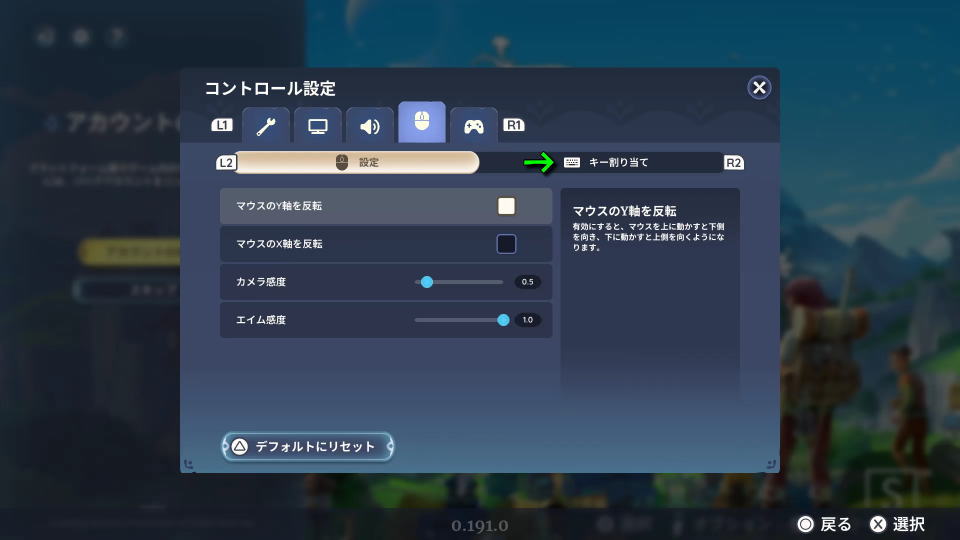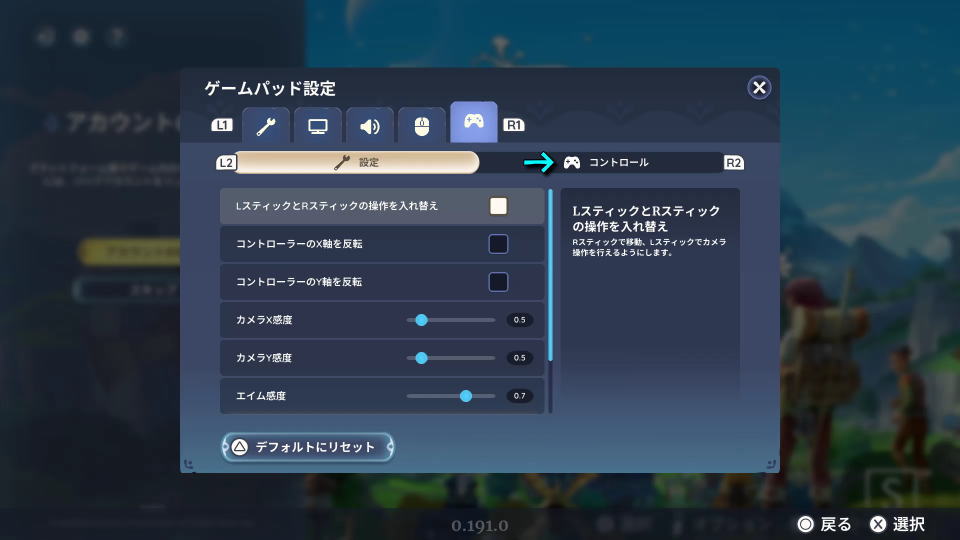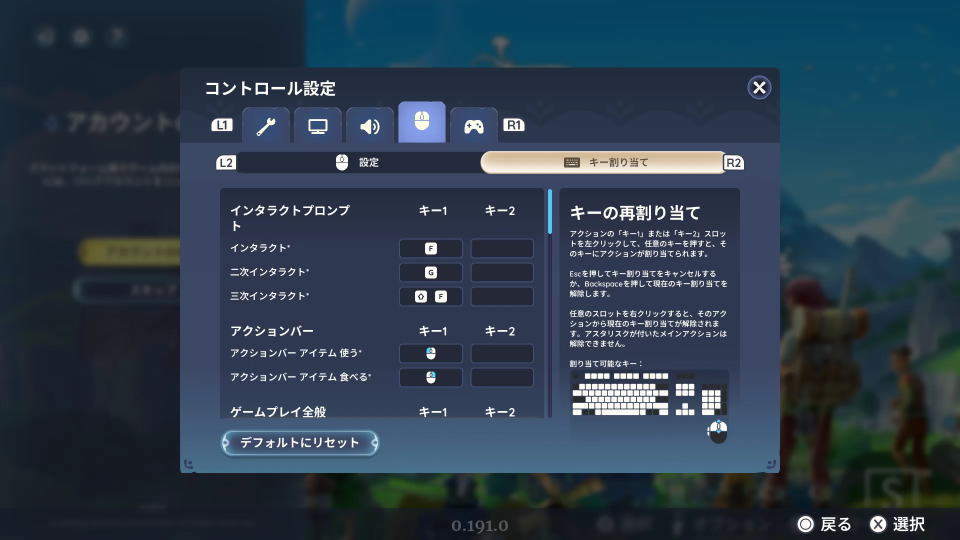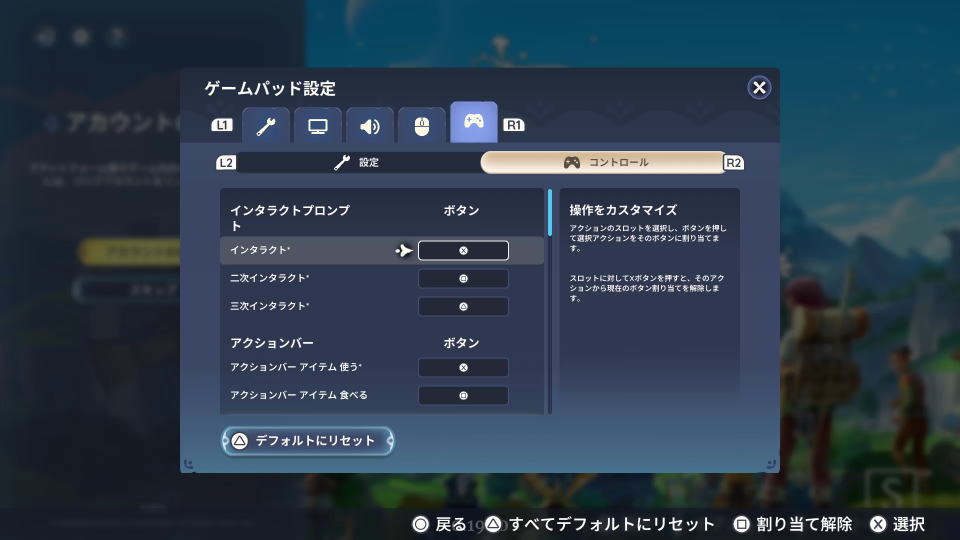友達と一緒に夢の生活を送りながら、個性豊かなキャラクターと謎に満ちた素敵な冒険が楽しめるPalia。
今回の記事ではこの「Palia」の操作に関わるキーボードや、コントローラーの設定について解説します。
Paliaの操作を確認する方法
Paliaの操作を確認するには、タイトルメニューの左上にある「オプション」に進みます。
オプションに移動したら、上から2番目にある「設定」を選択します。
マウスアイコンの「コントロール設定」に移動したら、図示した「キー割り当て」を選択します。
コントローラーアイコンの「ゲームパッド設定」に移動したら、図示した「コントロール」を選択します。
Paliaのキーボード設定
Paliaの「キーボード設定」です。
また右下のフォームに「任意の文字列」を入力すると、その文字が含まれる行のみ検索できます。
| キーボード設定 | キー割り当て |
|---|---|
| インタラクト | F |
| ニ次インタラクト | G |
| 三次インタラクト | Shift / F |
| アクションバー アイテムを使う | 左クリック |
| アクションバー アイテムを食べる | 右クリック |
| 道具を使う | 左クリック |
| サブ道具アクション | 右クリック |
| キャラクター移動・上 | W / カーソル上 |
| キャラクター移動・下 | S / カーソル下 |
| キャラクター移動・左 | A / カーソル左 |
| キャラクター移動・右 | D / カーソル右 |
| ダッシュ | Shift |
| ジャンプ / 滑空 | Space |
| ツールホイール | R |
| エモートホイール | T |
| アイテム選択・右 | E |
| アイテム選択・左 | Q |
| アクションバー下段 | ホイール下 |
| アクションバー上段 | ホイール上 |
| オートラン | /(スラッシュ) |
| 歩く / 配置モードの切り替え | Ctrl |
| 住宅メニューの切り替え | H |
| 地図マーカーを設置する | ホイールクリック |
| 道具を外す / クライミング中止 | X |
| アイテムスロット1を選択 | 1 |
| アイテムスロット2を選択 | 2 |
| アイテムスロット3を選択 | 3 |
| アイテムスロット4を選択 | 4 |
| アイテムスロット5を選択 | 5 |
| アイテムスロット6を選択 | 6 |
| アイテムスロット7を選択 | 7 |
| アイテムスロット8を選択 | 8 |
| プレイヤーメニューの切り替え | P |
| インベントリタブの切り替え | I(アイ)/ C |
| クエストタブの切り替え | J |
| 地図タブの切り替え | M |
| 関係タブの切り替え | L |
| コミュニティタブの切り替え | N |
| 実績タブの切り替え | U |
| エモートタブの切り替え | Y |
| ソーシャルパネルの切り替え | O(オー) |
| リクエストタブの切り替え | |
| 斧を装備する | |
| ベルトを装備する | |
| 弓を装備する | |
| 釣り竿を装備する | |
| くわを装備する | |
| つるはしを装備する | |
| じょうろを装備する | |
| 配置モード:アイテム移動 | 左クリック |
| 配置モード:アイテムを拾う | G |
| 配置モード:複数選択 | Alt |
| 配置モード:自由配置モードの切り替え | Z |
| 配置操作:移動を確定 | 左クリック |
| 配置操作:移動キャンセル | 右クリック |
| 配置操作:X / Y軸を固定 | Shift |
| 配置操作:反時計回りに回転 | Q |
| 配置操作:時計回りに回転 | E |
| 料理:材料を追加する | 左クリック |
| 料理:ステーションを使う | F |
| 料理:ミニゲームのアクションをする | 左クリック |
| 料理:ステーションを出る | F |
Paliaのコントローラー設定
Paliaの「コントローラー設定」です。
ただしスペースの関係上、ボタンやキーが割り当てられていない項目は割愛しています。
| コントローラー設定 | DUALSHOCK 4 | Xbox |
|---|---|---|
| インタラクト | × | A |
| ニ次インタラクト | □ | X |
| 三次インタラクト | △ | Y |
| アクションバー アイテムを使う | × | A |
| アクションバー アイテムを食べる | □ | X |
| 道具を使う | R2 | RT |
| サブ道具アクション | □ | X |
| ダッシュ | △ | Y |
| ジャンプ / 滑空 | ○ | B |
| ツールホイール | L2 | LT |
| エモートホイール | L1 | LB |
| アイテム選択・右 | 方向キー右 | 方向パッド右 |
| アイテム選択・左 | 方向キー左 | 方向パッド左 |
| アクションバー下段 | 方向キー下 | 方向パッド下 |
| アクションバー上段 | 方向キー上 | 方向パッド上 |
| オートラン / 配置モードの切り替え | R3 | R3 |
| 住宅メニューの切り替え | L3 | L3 |
| オプションメニューの切り替え | OPTIONS | メニュー |
| 地図タブの切り替え | タッチパッド | ビュー |
| ソーシャルパネルの切り替え | R1 | RB |
| 配置モード:アイテム移動 / 移動を確定 | × | A |
| 配置モード:アイテムを拾う | □ | X |
| 配置モード:複数選択 | L2 | LT |
| 配置モード:自由配置モードの切り替え | R2 | RT |
| 配置操作:移動キャンセル | ○ | B |
| 配置操作:X / Y軸を固定 | △ | Y |
| 配置操作:反時計回りに回転 | L1 | LB |
| 配置操作:時計回りに回転 | R1 | RB |
| 料理:材料を追加する | □ | X |
| 料理:ステーションを使う | × | A |
| 料理:ミニゲームのアクションをする | × | A |
| 料理:ステーションを出る | ○ | B |
Xbox Game Passの価格を見る
Game Pass Ultimateは2025年10月1日から、従来の約2倍となる「2,750円」に価格改定されました。
-

-
Xbox Game Pass がアップデート: Essential、Premium、Ultimate プランのご紹介 - Xbox Wire Japan
これまで以上にプレイヤーのプレイスタイルに寄り添う 3 つの新しい Game Pass プランをご紹介します
続きを見る
今価格改定前の「1,450円」で使えるのは、Amazonだけです。
過去の記事
-

-
【Game Pass】お得に変換する方法【Ultimate】
新作を発売日からプレイでき、クラウドを含めた豊富なゲームが遊び放題になるXbox Game Pass Ultimate。
今回の記事では下位のXbox Game Pass Coreを、上位の「Xbox Game Pass Ultimate」へお得に変換します。続きを見る
公式サイト:Palia